-Рубрики
- Бисер (7)
- Путешествия (3)
- Блог (65)
- Все для блога (14)
- Рамочки для текста (12)
- Уроки (11)
- Фоны, текстуры (29)
- Видео (152)
- Видео-уроки (149)
- Все для дневника (51)
- Аватары (1)
- Дизайн, оформление (11)
- Клипарт (4)
- Открытки (13)
- Персонажи png (11)
- Полезное (3)
- Текстуры (4)
- Вязание (2603)
- Новинки вязаной моды (20)
- Аппликация (6)
- Вязание с описанием (3)
- Араны (61)
- Безотрывное вязание (3)
- Бижутерия (4)
- В помощь вязальщице (151)
- Воротнички (14)
- Вязание детям (110)
- Детали (61)
- Домашний уют (39)
- Жакеты, кардиганы, пуловеры (382)
- Жаккард (32)
- Игрушки (42)
- Идея (34)
- Ирландия (63)
- Кайма крючком (22)
- Кайма спицами (7)
- Кофточки (155)
- Ленточное кружево (8)
- Малышам (7)
- Миссони (2)
- Митенки, перчатки, носки (22)
- Мотивы (24)
- Обвязка крючком (8)
- Основы вязания (12)
- Пледы (2)
- Полезные советы (66)
- Пэчворк (1)
- Разное (13)
- Румынской кружево (2)
- Салфетки (38)
- Свинг-вязание (2)
- Снуды, шарфы, манишки (46)
- Сумки (10)
- Сумочки (3)
- Схемки различные (10)
- Топики (230)
- Туники (59)
- Тунисское вязание (2)
- Узоры (376)
- Филейное вязание (33)
- Цветы, листики (19)
- Шали, палантины, бактусы (366)
- Шапочки (40)
- Деньги, работа, руны, ставы (17)
- Детям (18)
- Английский язык (4)
- Косы (1)
- Развлечения (4)
- Рисование (4)
- Учеба (2)
- Домашние растения (32)
- Журналы, книги (2407)
- Азбука вязания (50)
- Burda (50)
- Вязаная одежда для солидных дам (18)
- The Knitter. Вязание. Моё любимое хобби (16)
- Anna (14)
- Американские (10)
- Вяжем детям (10)
- Let's Knit Series (9)
- Австралийские (9)
- Creazion. Вязание. Моё любимое хобби (8)
- Vogue Knitting (7)
- Елизавета (5)
- Tricot. Вязание. Мое любимое хобби (5)
- Вяжем сами (5)
- Европа (русский язык) (5)
- Ксюша (4)
- Вязаная мода (4)
- Лукошко идей (2)
- Делаем сами (1)
- Вяжем спицами для всей семьи (1)
- Украшения (1)
- Модный (1)
- Diana (21)
- Knitted Dreams - электронный журнал (5)
- Nako (1)
- Sabrina (163)
- Sandra вязание (32)
- Susanna (2)
- Verena (102)
- Азиатские (407)
- Ализе (1)
- Вяжем крючком (58)
- Вязаная копилка (2)
- Вязание ваше хобби (55)
- Дуплет (50)
- Европейские (887)
- Жаккард (2)
- Журнал Мод (61)
- Ирэн (22)
- Книги по вязанию (229)
- Модно и просто (4)
- Мое любимое хобби "Вязание" (1)
- Наталья (1)
- Художественная литература (1)
- Здоровье (302)
- Волосы (58)
- Зарядка (6)
- Массаж, восточные хитрости (3)
- Молодость лица, рук, тела (84)
- Народные рецепты (111)
- Упражнения (26)
- Игры (1)
- Компьютер (93)
- Безопасность (8)
- Обои для рабочего стола (6)
- Основы (10)
- Полезные программы (45)
- Флешки (2)
- Кулинария (338)
- Выпечка (76)
- Пост (5)
- Каши (4)
- Запеканки (3)
- Пасха (2)
- Язык (1)
- Приправы (1)
- Гарнир (2)
- Завтрак (3)
- Заготовки (24)
- Закуски (20)
- Картофель (34)
- Кремы, помадки (8)
- Мясо, курица (45)
- Напитки (3)
- Новый год (3)
- Овощи (2)
- Оформление (1)
- Печень (7)
- Салаты (19)
- Соусы (9)
- Супы (4)
- Торты, печенье, пирожные (36)
- Хитрости (23)
- Культура (4)
- Мода (1)
- Платки, шарфики (1)
- Молитвы, обереги (1)
- Музыка (162)
- Огород, сад (134)
- Открытки (18)
- Открытки 3d (1)
- Валентинки (1)
- Новогодние (9)
- Рождество (1)
- С Днем Матери (1)
- С Днем Рождения (3)
- Спасибо (2)
- Парикмахерское дело (10)
- Программы (18)
- ArtWaver (1)
- Aunsoft SWF Converter (1)
- Corner-A ArtStudio v.1.3.3 Rus (1)
- Fanta Morph (1)
- ProShow Producer (2)
- RETOUCH_PILOT_FULL_3.2.0_RUS_PORTABLE (1)
- RIOT Portable 0.4.4 (1)
- Sterling2 (1)
- Ulead Gif Animator (1)
- Ummy Video Converter (1)
- Корел (1)
- ФОТОШОУ PRO (4)
- Разное (174)
- Полезные навыки (32)
- Полезные сайты (6)
- Полезные свойства привычных продуктов и вещей (45)
- Учимся сами (4)
- Чистый дом (уборка, чистка, стирка) (72)
- Шитье (9)
- Рукоделия (11)
- Вышивка (6)
- Полезности (3)
- Бисер (2)
- Рыба (40)
- Сериалы, фильмы (8)
- Учеба (66)
- Фотошоп (309)
- Декоративные элементы (20)
- Заготовки для творчества (7)
- Клипарты (68)
- Коллажи (23)
- Программы (23)
- Скрап-наборы (15)
- Текстуры (1)
- Уроки (114)
- Фильтры (3)
- Флеш-материал (15)
- Футажи (3)
- Шаблоны, рамочки (1)
- Художники, иллюстрации (4)
- Церковное (3)
- Шнуры (4)
-Музыка
- Joe Cocker - My father's son
- Слушали: 64776 Комментарии: 0
- соловей
- Слушали: 4166 Комментарии: 0
- Фаусто Папетти - Ла плайя
- Слушали: 9386 Комментарии: 0
-Поиск по дневнику
-Подписка по e-mail
-Друзья
Друзья онлайн
Секреты_для_хозяюшек
РадужнаяЗебра
Мир__Чудес
Друзья оффлайнКого давно нет? Кого добавить?
Al_lexandra
Alina_Mix
alocka13
Arnusha
BARGUZIN
bella-anna
Galche
Gania
Greenali
Guten_appetit
justvitek
kudryashechka
Larmes_delicatesse
LediLana
len-OK65
Liepa_Osinka
Lkis
Natali_Vasilyeva
Pepel_Rozi
photorecept
RUSSA_N
Selesta_L
Solovik
svetikya
svetshant
Tatianka_S
wodolei-ka
Алиция_Гадовская
Аля-М
Барсуков_Андрей
В_копилочке
Веселина_Динева
Волшебная__шкатулочка
Волшебный__Свет_Души
Волшебство__Жизни
Евгения_Ева
Жанна_Лях
ИНТЕРЕСНЫЙ_БЛОГ_ЛесякаРу
Ирина-ажур
Клуб_мастериц
МОНЮШКА
Муся_Одуванчик
РИМИДАЛ
Роксолана_Лада
Светослава_Берегиня
СЕМЬЯ_И_ДЕТИ
Сияние_Розы_Жизни
Солнечный__мир
Счастливая__семья
Тати_Бо
-Статистика
Создан: 02.06.2015
Записей: 7341
Комментариев: 132
Написано: 7536
Записей: 7341
Комментариев: 132
Написано: 7536
Серия сообщений "Корел":Выбрана рубрика Корел.
Часть 1 - Как в Корел загружать дополнения и работать с ними
Соседние рубрики: ФОТОШОУ PRO(4), Ummy Video Converter(1), Ulead Gif Animator(1), Sterling2(1), RIOT Portable 0.4.4(1), RETOUCH_PILOT_FULL_3.2.0_RUS_PORTABLE(1), ProShow Producer(2), Fanta Morph(1), Corner-A ArtStudio v.1.3.3 Rus(1), Aunsoft SWF Converter(1), ArtWaver(1)
Другие рубрики в этом дневнике: Шнуры(4), Церковное(3), Художники, иллюстрации(4), Фотошоп(309), Учеба(66), Сериалы, фильмы(8), Рыба(40), Рукоделия(11), Разное(174), Путешествия(3), Программы(18), Парикмахерское дело(10), Открытки(18), Огород, сад(134), Музыка(162), Молитвы, обереги(1), Мода(1), Культура(4), Кулинария(338), Компьютер(93), Игры(1), Здоровье(302), Журналы, книги(2407), Домашние растения(32), Детям(18), Деньги, работа, руны, ставы(17), Вязание(2603), Все для дневника(51), Видео(152), Блог(65), Бисер(7)
Как в Корел загружать дополнения и работать с ними |
Это цитата сообщения Лариса_Гурьянова [Прочитать целиком + В свой цитатник или сообщество!]
Как в Корел загружать дополнения и работать с ними

ИЗУЧАЕМ COREL PSP
Как в Корел загрузить маски, градиенты и другие дополнения и работать с ними.
Многие мои ПЧ жалуются, что у них не получается работать с масками, градиентами и т.д. в программе Корел.
Давайте разберемся в этом...)
Для начала создадим где-нибудь папку, которую назовем -
My PSP Files

Теперь внутри этой папки создадим еще несколько папок и назовем их так:
Plugins (Подключаемые модули)
Градиенты
Карты смещения
Кисти
Маски
Текстуры
Узоры
Элементы выбора

Запомним, что в программу Корел абсолютно все дополнения (маски, фильтры, градиенты и т.д.) загружают именно из этих папок.
Если в процессе выполнения урока по коллажу вы встретите дополнение, не входящее в этот список, тут же создаете новую папку, например, Заданные формы.
Теперь нам надо все эти папки заполнить.
1. Работа с масками

Открываем программу Корел. Сначала выставим цвет переднего и заднего фона - темный и светлый.

Создадим новый файл размером 800 х 600 пкс

Залъем его темным цветом

Создадим новый слой

Зальем его светлым фоном

Теперь загрузим маску в Корел
Идем Файл - Настройка - Папки с файлами

В новом окне жмем справа на Маски а потом - Добавить

В новом окне находим на компьютере папку My PSP Files, откроем ее, стукнув 2 раза мышкой и выделим папку Маски . ОК


Все. Маски загрузились в Корел.
Идем Слои - Загрузка / сохранение маски - Загрузка маски с диска

Жмем на треугольник и находим нашу маску, жмем на нее

Теперь жмем на Загрузить

В слоях это выглядит так

Идем Слои - Слить - Слить группу

В слоях стало так

А у нас получился такой фон с маской

Достаточно просто, не правда ли?
2. Работа с градиентами
Помним, что прежде чем загружать дополнение в Корел, их надо загрузить в папку -
My PSP Files - Градиенты
Делюсь с вами своей папкой Градиенты, где есть достаточно красивых градиентов для работы
СКАЧАТЬ ГРАДИЕНТЫ
Скачали, распаковали архив на рабочий стол.
Скопировали всю папку Градиенты и вставили ее в папку
My PSP Files - Градиенты - Ctrl + V
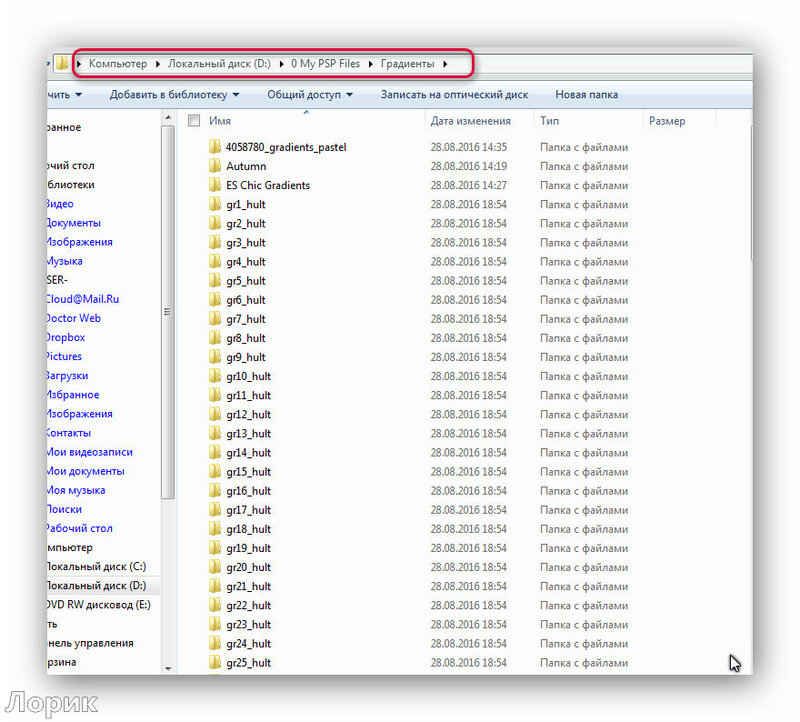
Теперь идем в программу Корел.
Создали новой файл размером 800 х 600 пкс

Идем снова Файл - Настройки - Папки с файлами

Выбрали Градиенты и жмем - Добавить

На компьютере ищем папку >My PSP Files - Градиенты и выбираем какой-либо градиент, например Осень - Autumn. Жмем ОК.

Снизу жмем ОК

Все. Градиент загружен в Корел.
Теперь жмем на фон переднего плана

И в новом окне выбираем градиент, нажав на треугольник


Зальем фон и получим такой фон

Если выбрать другой градиент и настроить его по-другому

то получим такой фон

3. Работа с выделениями
Для выделения в папке My PSP Files существует папка Элементы выбора
Загружать в Корел выделения абсолютно также, как и в первых двух случаях -
Файл - Настройка - Папки с файлами

Выбрали Элементы выбора и жмем - Добавить

В новом окне ищем на компьютере папку My PSP Files - Элементы выбора. ОК


Идем Выделения - Загрузить/ сохранить выделение - Загрузить выделенный элемент с диска

Находим нужное нам выделение, жмем на него

Нажимаем - Загрузить


Надеюсь, вам понятен принцип добавления в Корел дополнений. Удачи!
для вас Лариса Гурьянова

ИЗУЧАЕМ COREL PSP
Многие мои ПЧ жалуются, что у них не получается работать с масками, градиентами и т.д. в программе Корел.
Давайте разберемся в этом...)
Для начала создадим где-нибудь папку, которую назовем -
My PSP Files

Теперь внутри этой папки создадим еще несколько папок и назовем их так:
Plugins (Подключаемые модули)
Градиенты
Карты смещения
Кисти
Маски
Текстуры
Узоры
Элементы выбора

Запомним, что в программу Корел абсолютно все дополнения (маски, фильтры, градиенты и т.д.) загружают именно из этих папок.
Если в процессе выполнения урока по коллажу вы встретите дополнение, не входящее в этот список, тут же создаете новую папку, например, Заданные формы.
Теперь нам надо все эти папки заполнить.
1. Работа с масками

Открываем программу Корел. Сначала выставим цвет переднего и заднего фона - темный и светлый.

Создадим новый файл размером 800 х 600 пкс

Залъем его темным цветом

Создадим новый слой

Зальем его светлым фоном

Теперь загрузим маску в Корел
Идем Файл - Настройка - Папки с файлами

В новом окне жмем справа на Маски а потом - Добавить

В новом окне находим на компьютере папку My PSP Files, откроем ее, стукнув 2 раза мышкой и выделим папку Маски . ОК


Все. Маски загрузились в Корел.
Идем Слои - Загрузка / сохранение маски - Загрузка маски с диска

Жмем на треугольник и находим нашу маску, жмем на нее

Теперь жмем на Загрузить

В слоях это выглядит так

Идем Слои - Слить - Слить группу

В слоях стало так

А у нас получился такой фон с маской

Достаточно просто, не правда ли?
2. Работа с градиентами
Помним, что прежде чем загружать дополнение в Корел, их надо загрузить в папку -
My PSP Files - Градиенты
Делюсь с вами своей папкой Градиенты, где есть достаточно красивых градиентов для работы
СКАЧАТЬ ГРАДИЕНТЫ
Скачали, распаковали архив на рабочий стол.
Скопировали всю папку Градиенты и вставили ее в папку
My PSP Files - Градиенты - Ctrl + V
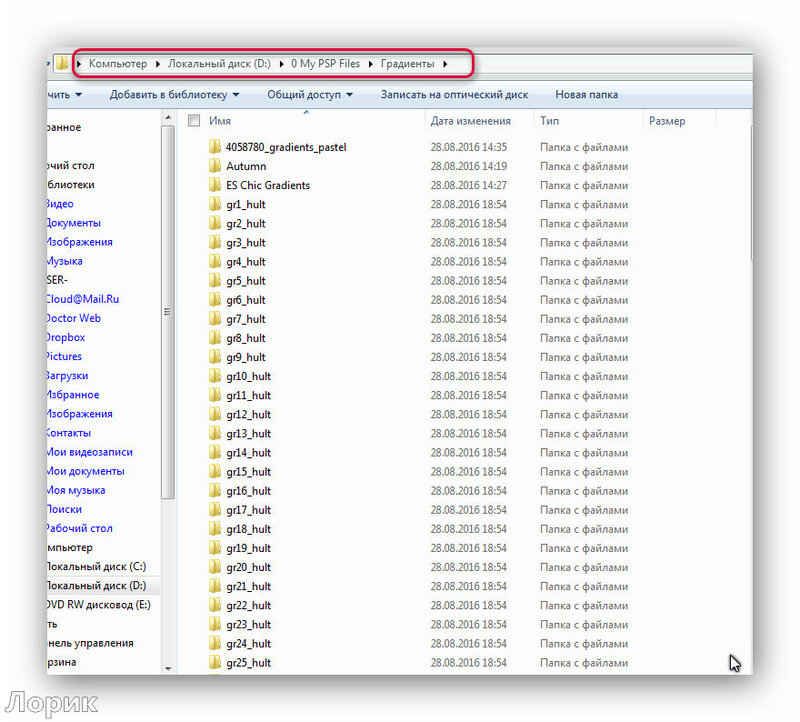
Теперь идем в программу Корел.
Создали новой файл размером 800 х 600 пкс

Идем снова Файл - Настройки - Папки с файлами

Выбрали Градиенты и жмем - Добавить

На компьютере ищем папку >My PSP Files - Градиенты и выбираем какой-либо градиент, например Осень - Autumn. Жмем ОК.

Снизу жмем ОК

Все. Градиент загружен в Корел.
Теперь жмем на фон переднего плана

И в новом окне выбираем градиент, нажав на треугольник


Зальем фон и получим такой фон

Если выбрать другой градиент и настроить его по-другому

то получим такой фон

3. Работа с выделениями
Для выделения в папке My PSP Files существует папка Элементы выбора
Загружать в Корел выделения абсолютно также, как и в первых двух случаях -
Файл - Настройка - Папки с файлами

Выбрали Элементы выбора и жмем - Добавить

В новом окне ищем на компьютере папку My PSP Files - Элементы выбора. ОК


Идем Выделения - Загрузить/ сохранить выделение - Загрузить выделенный элемент с диска

Находим нужное нам выделение, жмем на него

Нажимаем - Загрузить


Надеюсь, вам понятен принцип добавления в Корел дополнений. Удачи!
для вас Лариса Гурьянова
Серия сообщений "* Уроки для Corel PSP":
Часть 1 - Делаем в Сorel коллаж Dreamgirl
Часть 2 - Делаем в Corel PSP коллаж Sophie
...
Часть 9 - Делаем в Корел коллаж SYLVIANE
Часть 10 - Делаем в Корел коллаж Silvia
Часть 11 - Как в Корел загружать дополнения и работать с ними
Часть 12 - Как одним нажатием перенести ВСЕ фильтры из ФШ в Corel
Часть 13 - Скачать и установить Corel PaintShop Pro X8
Часть 14 - Как в Corel PSP вставить фильтры
Часть 15 - Подробная установка Corel PSP Х3
|
Метки: программы Корел |
| Страницы: | [1] |






